嘿,怎么样! 今天我要和大家分享一些基本但非常有用的技巧,例如,它们可以让您跟踪设备的使用时间,特别是如果我们有孩子在家中拥有自己的电脑,以及您还可以确定它的年龄。一台计算机,当然还有其他优势,具体取决于场合。
就个人而言,最近陪朋友准备买一台二手笔记本电脑,店主说设备才5个月,偶尔用。 为了验证这些信息,我所做的是运行一个命令来查看 Windows 的安装时间 并查看设备开启次数的记录,数据包括日期、时间和持续时间。 令我们惊讶的是,那台笔记本电脑已经使用了 1 年多,而且一天要使用好几次 XD
从这个意义上说,毫无疑问,作为用户,了解以下信息对您有好处😉
在 Windows 中查看使用时间
也许您需要知道您的 PC 开启了多少次,如果您使用的是 Windows 8 或 7,则只需 运行任务管理器, 在任务栏上单击鼠标右键或按 Ctrl + Alt + Del 键并单击选项卡 性能.
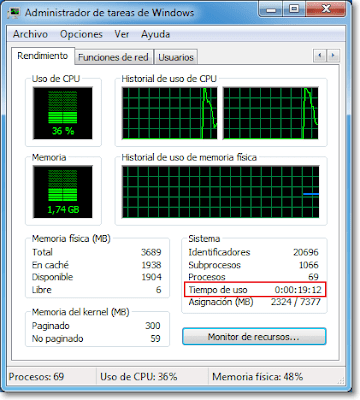
最后在系统部分,您将看到 使用时间。
如果我有 Windows XP 怎么办?
不幸的是,XP 中的任务管理器没有显示此信息,但请放心,有一个简单的技巧可以应用。 通过转到开始菜单>所有程序>附件来启动命令控制台,然后打开 命令提示. 作为快捷方式,您也可以按 Win + R,键入 cmd 并按 Enter。
执行后,键入或右键单击以下命令:
系统信息 | 找到“时间”
按回车键,等待几秒钟,您将看到 Windows XP 中的使用时间.

查看 Windows 安装日期
在这种情况下,在 Windows 7 和 XP 中,我们再次运行命令提示符并键入或右键单击以下命令:
系统信息 | 找到«原版»
适用于 Windows 8 的变体:
系统信息 | 找到/我“原始”
我们按下回车键,我们等待几秒钟,它会告诉我们 原始安装日期,包括在捕获中看到的时间。
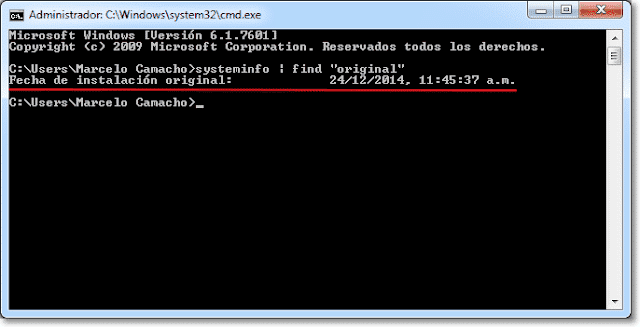
够容易不是吗? 顺便说一句,如果您只运行命令“systeminfo”(不带引号),您将获得有关系统和设备的更多重要信息。
更轻松! Speccy 2 合 1
以上所有你可以很容易地从CCleaner的创造者那里得到的好产品,我们来谈谈 Speccy; 查看我们设备的硬件和系统详细信息的工具。 如果你没有它,你还在等什么? 😀是免费的。
单击该部分 OS,您将立即获得安装日期和正常运行时间,如下面的软件截图所示。

就这些! 如果此信息对您有用,请不要犹豫,将其分享到您最喜欢的社交网络和/或发表评论 =)
多么有趣,谢谢。
非常感谢。
给你罗纳德🙂